I dagens verden av hackere og svindlere er det bra å være forsiktig og proaktiv. Dette gjelder spesielt for kontoene dine på sosiale medier. Å opprettholde kontoens sikkerhets- og personverninnstillinger er et must, men noen ganger er det ikke nok.

Kloning av Facebook-kontoer er ikke noe nytt, men det blir mer og mer vanlig. Hvis du vil vite mer om hva det er, hvordan det gjøres og hva du kan gjøre for å beskytte deg selv, har du kommet til rett sted. I denne artikkelen vil vi dekke alle disse tingene.
Kloning av Facebook-kontoer
Når noen hører om kloning av Facebook-kontoer, tror mange at det skyldes at de ble hacket. Dette er ikke sant. Erfarne klonere kan etterligne Facebook-kontoen din ganske godt, men de har faktisk ikke kommet forbi sikkerhetsinnstillingene dine. Det de har gjort er å kopiere kontoen din for å få den til å se ut som om den er din. Uansett hvilken informasjon du har på kontoen din som er satt til offentlig kan enkelt kopieres og brukes i en ny konto, en som ligner din.
hvordan du endrer farge på oppgavelinjen Windows 10
Hvis profilbildet ditt er satt til offentlig, kan alle med en Facebook-konto enkelt klikke på det og deretter trykke på 'last ned'-knappen. Det samme kan sies for alle andre bilder du har som er satt til offentlige. Ditt navn, fødested, nåværende by og alt annet som er offentlig er rettferdig spill for disse svindlerne.
Hvordan vite om kontoen din har blitt klonet
Den enkleste metoden for å se om kontoen din har blitt klonet er å gjøre et Facebook-søk etter navnet ditt eller navnet du bruker på kontoen din. Hvis du er bekymret for at noen skal klone kontoen din, kan du utføre dette søket daglig. De fleste får vite at kontoen deres har blitt klonet etter at en av Facebook-vennene deres har fått en venneforespørsel. Hvis de godtar, blir det vanligvis umiddelbart etterfulgt av en Facebook-melding, en der de vanligvis ber om penger. Det er den virkelige grunnen til at svindlere oppretter disse kopikontoene.
Hva du skal gjøre hvis du har blitt offer for en klonet konto
Hvis du har funnet en klone av kontoen din, enten gjennom din egen årvåkenhet eller av en venn som varsler deg, er det noen få ting du kan gjøre.
Rapporter kontoen
Først rapporterer du den klonede kontoen til Facebook. Det er et brudd på deres vilkår for bruk. Å utgi seg for en annen konto er ikke tillatt, og du bør gjøre alt du kan for å få kontoen stengt. Slik kontakter du Facebook om en klonet konto:
- Logg på Facebook med legitimasjonen din.
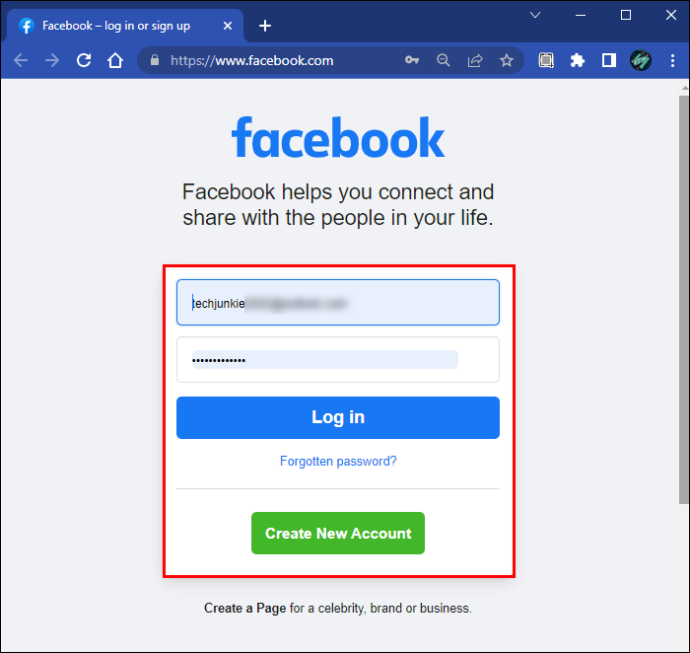
- Naviger til den klonede kontoen.
- Klikk på 'Tre prikker'-ikonet og velg 'Rapporter profil' eller 'Finn støtte eller rapport.'
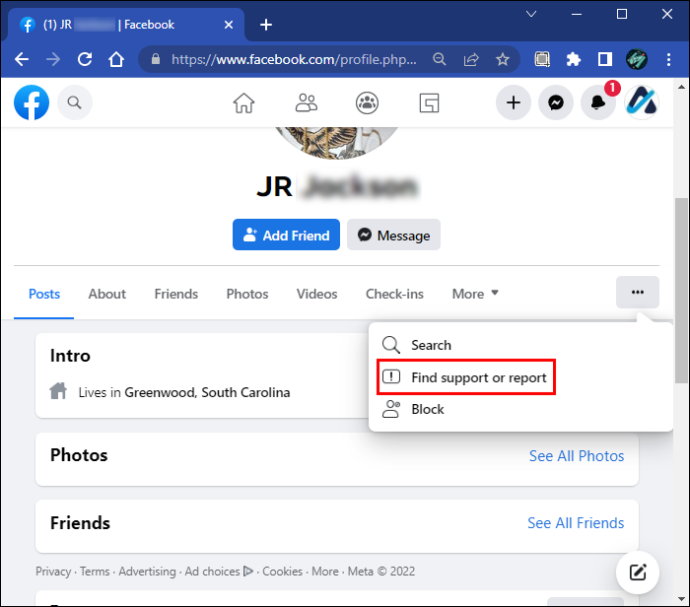
- Følg instruksjonene på skjermen for hvordan du rapporterer kontoen.
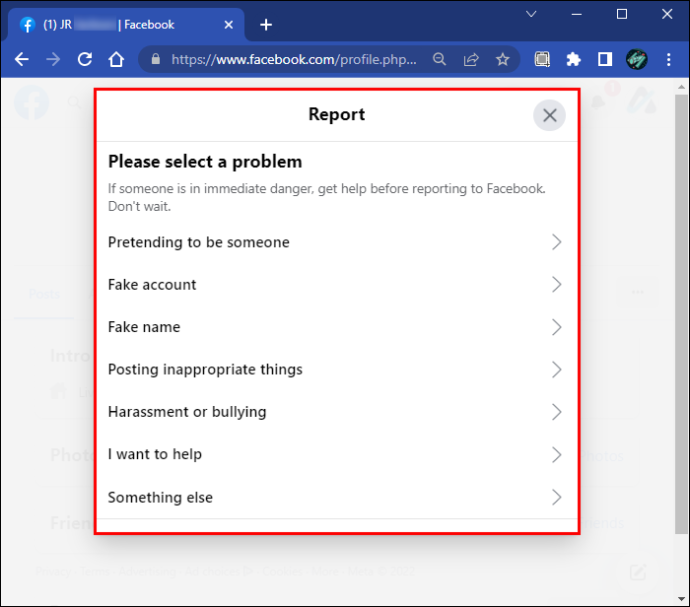
- Blokker kontoen som utgir seg for deg ved å trykke på 'Tre prikker'-ikonet og trykke på 'Blokker'.
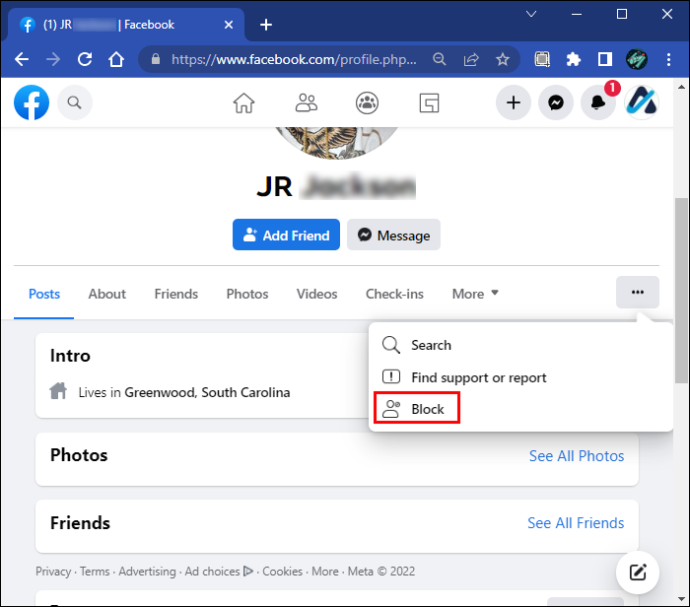
Det er også en god idé å varsle Facebook-vennene dine om denne kopikontoen. Lag et Facebook-innlegg som varsler vennene dine om at det er en konto som utgir seg for deg. Fortell dem om ikke å godta noen venneforespørsler eller meldinger fra en konto som ser ut til å være din.
Pass på at du ikke har blitt hacket
Selv om klonede kontoer ganske enkelt er noen som utgir seg for å være deg, er det tilfeller der hackere har fått tilgang til noens konto. Kloning er mye mer vanlig på grunn av hvor enkelt det er å gjøre, men hacking skjer. Hvis du tror kontoen din kan ha blitt hacket, kan du sjekke dette her:
- Logg inn på din Facebook regnskap.
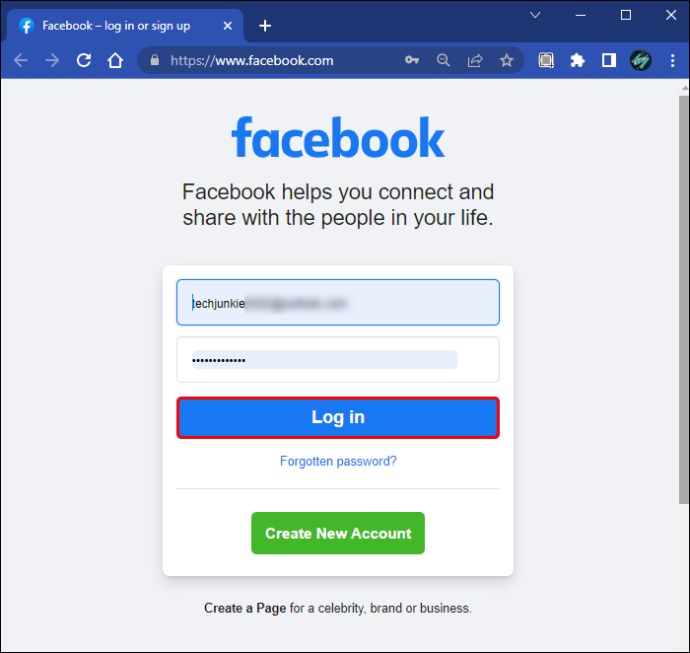
- Trykk på 'Profilbilde' i øvre høyre hjørne og velg 'Innstillinger og personvern.'
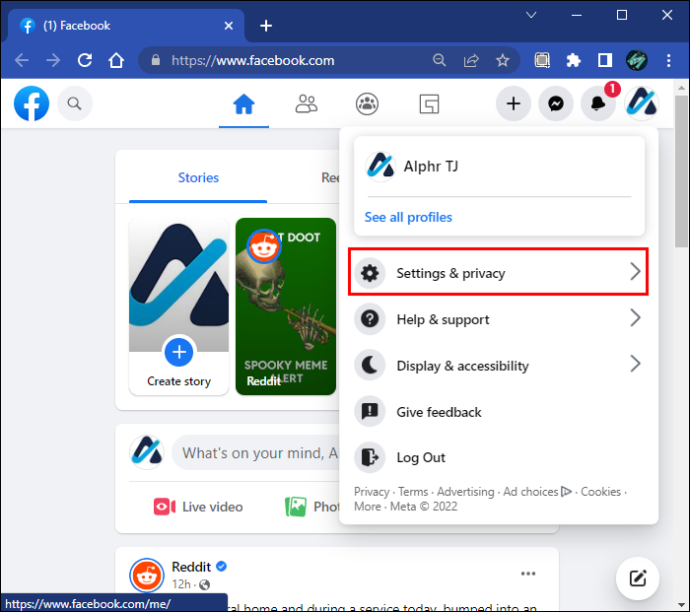
- Velg 'Innstillinger'.
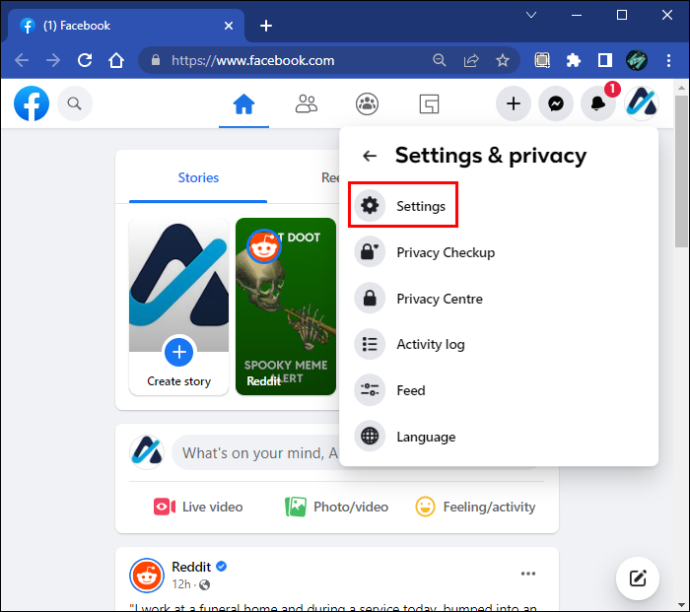
- Fra venstre rute, klikk på 'Sikkerhet og pålogging.'
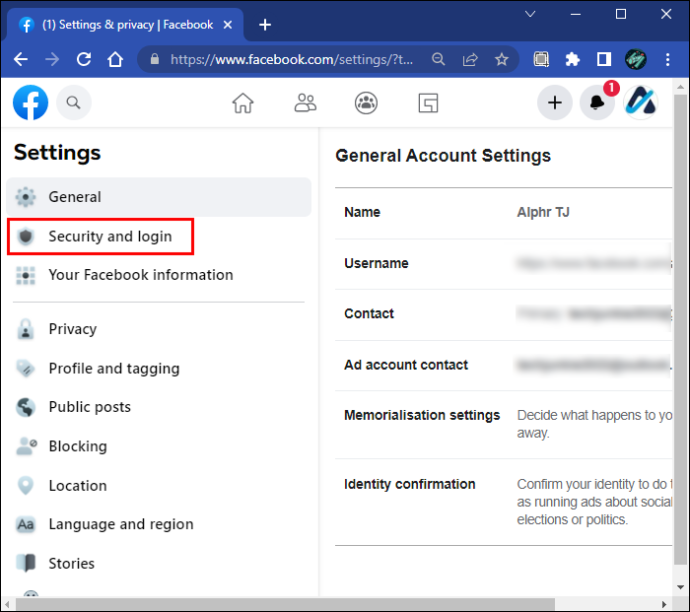
- Finn 'Hvor du er pålogget'-overskriften.
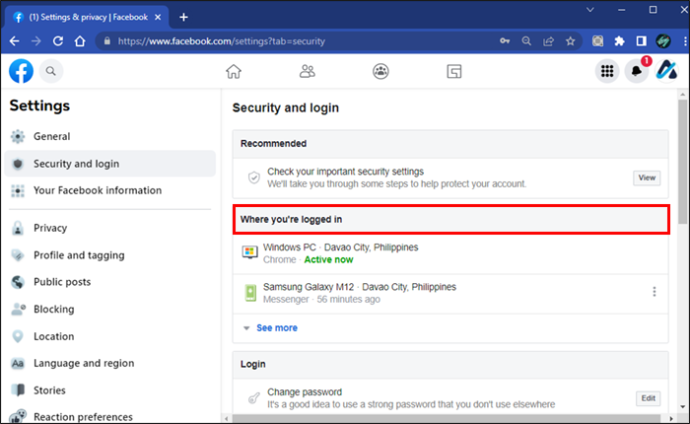
- Her ser du hvor du er logget på for øyeblikket, når og på hvilken enhet. Du vil også se den siste påloggingen fra andre enheter.
Hvis du ikke ser noen mistenkelige pålogginger, har du ingenting å bekymre deg for.
Hvordan beskytte deg mot å bli klonet
Klonere utgir seg for å være kontoen din ved å stjele informasjon og bilder du har angitt som offentlige. Selv om det vil gjøre det mye vanskeligere for venner og familie å finne Facebook-kontoen din, er det beste du kan gjøre å endre personverninnstillingene for nesten alt til 'Venner'. Ved å skjule de fleste bildene og informasjonen din, er det bare venner som kan se det. Siden de fleste svindlere utgir seg for å være kontoer ved å sende meldinger til vennene dine som ber om penger, er det best å skjule vennelisten din. Slik gjør du det:
- Åpne Facebook-kontoen din og klikk på 'Profilbilde'.
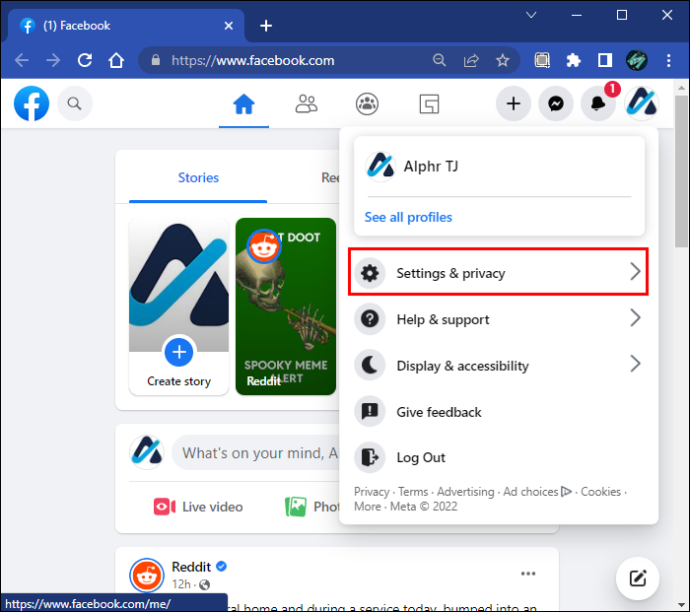
- Trykk på 'Innstillinger og personvern', og velg deretter 'Innstillinger.'
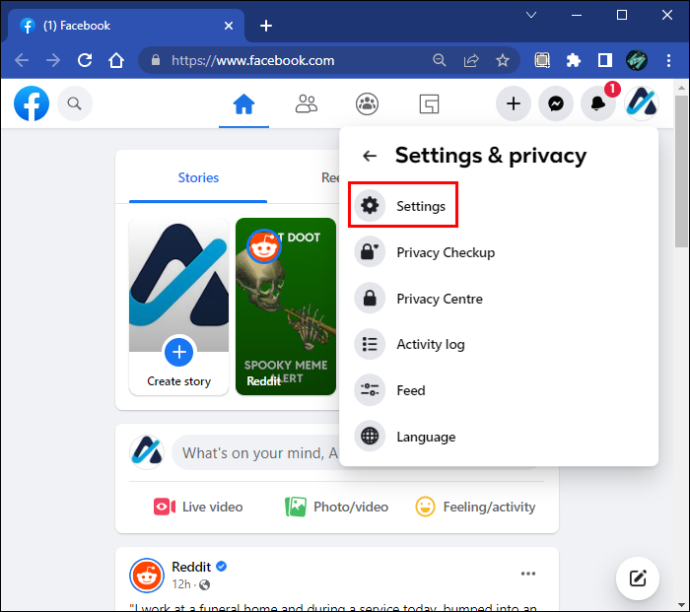
- Trykk på 'Personvern' fra menyen til venstre.
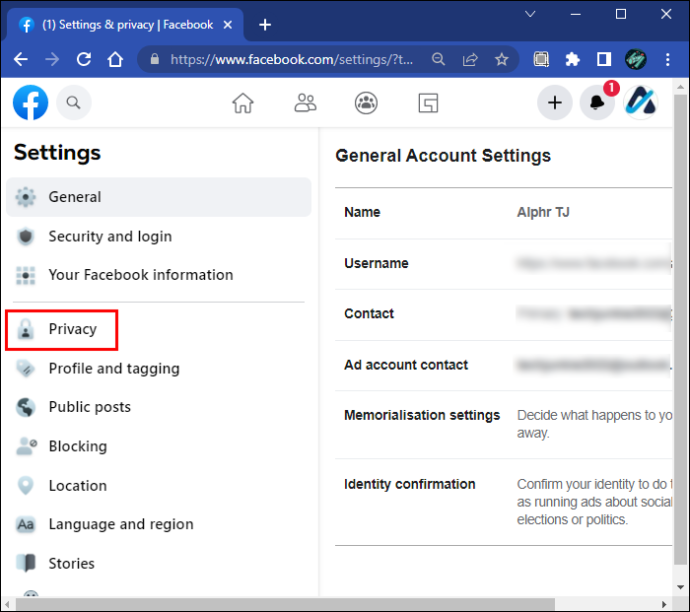
- Finn «Hvordan folk finner og kontakter deg». Hvis det står 'Offentlig', trykk på 'Rediger'-knappen.
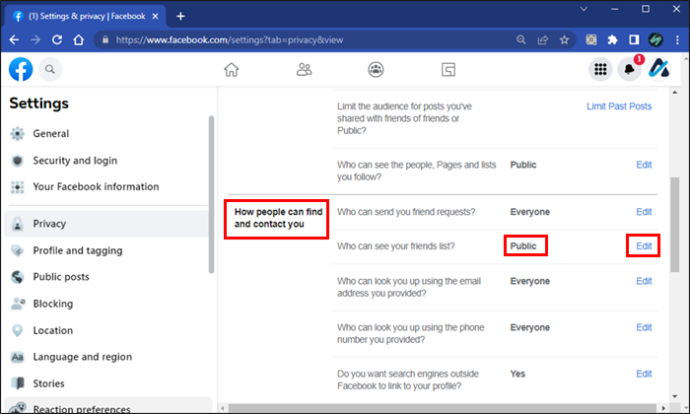
- Bruk rullegardinmenyen, velg 'Venner'.
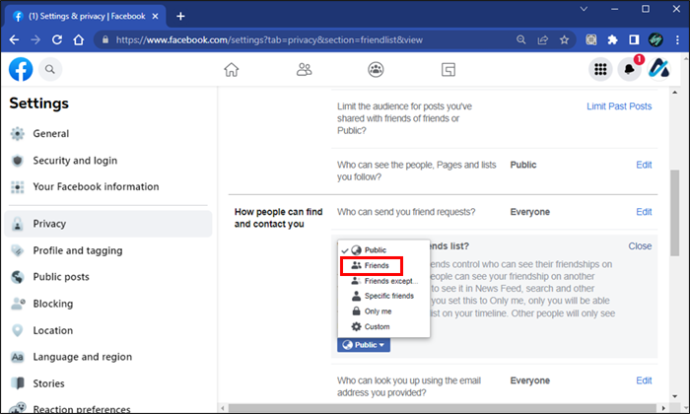
Kloning av Facebook-kontoer forklart
Hvis du har mye av din Facebook-informasjon og venneliste satt som offentlig, kan en svindler enkelt klone kontoen din. Kontoimitatorer bruker deretter vennelisten din til å sende dem venneforespørsler i håp om at de senere kan sende dem meldinger der de ber om penger. Å sikre at vennelisten og bildene dine ikke er offentlig, kan bidra til å beskytte integriteten til kontoen din.
Har du vært bekymret for at Facebook-kontoen din blir klonet? Har forslagene i denne artikkelen hjulpet deg med å forhindre at dette skjer? Gi oss beskjed i kommentarfeltet nedenfor.









